wlan怎么用?教你Win10移动wlan怎么用?
wlan怎么用?在最早的时候我们的前辈在需要接入互联网上网的话必须使用物理线缆-铜绞线组建一个电子运行的通路,为了提高效率和速度,后来又发明了光纤。随着科技的的不断发展,这里物理的网线方式上网方式在某些环境下渐渐被WLAN的组网方式替代。Wlan是相当便利的数据传输系统,它利用射频(Radio Frequency; RF)的技术,使用电磁波,取代旧式碍手碍脚的双绞铜线(Coaxial)所构成的局域网络,在空中进行通信连接,使得无线局域网络能利用简单的存取架构让用户透过它,达到“信息随身化、便利走天下”的理想境界。那么如何使用?在本文中winwin7小编给大家介绍下使用方法。
直接连接周围的wlan:
1、点击Win10桌面右下角的无线图标,在弹出的Wifi列表中,点击需要连接的Wifi无线网络,如图:

2、初次连接某个Wifi网络,需要输入Wifi密码,如果Wifi没有设置密码,则可以直接登录,有密码,必须输入正确的Wifi密码,才可以连接上Wifi无线网络。
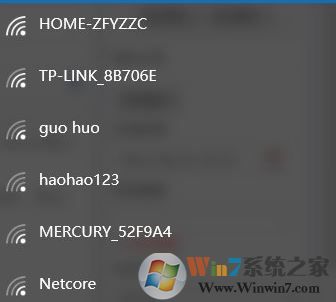
注:如果Win10桌面右下角没有无线图标,只有一个电脑图标,则说明您的电脑没有内置无线网卡或者无线网络功能没有开启,因而无法连接Wifi。
如何使用移动wlan呢?当然如果你是电信或者联通的都可以按下面方法一样进行操作,前提是你手机中流量要多:
1、现在就打开手机热点,在设置-个人热点-打开个人热点看到这个手机的名称和密码,记住密码,如图:
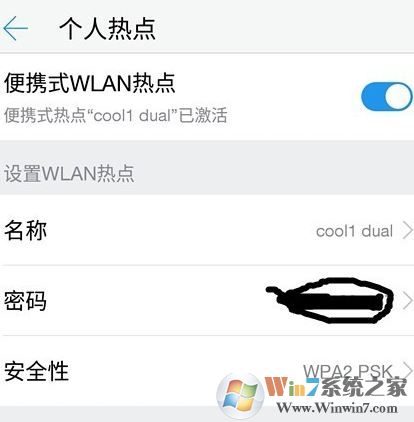
2、在电脑的右下角找到无线网单击,这时无线网能搜到手机的名称,点击它,出现输入密码弹窗口,输入在刚在手机热点里看到的密码,点连接就OK了。
如果是通过数据线连接的话则可以直接上网了,iphone的话必须在电脑中安装过itunes,即 苹果驱动才可以使用数据线连接电脑手机来使用移动wlan!
以上便是win10小编给大家介绍的关于wlan如何使用的详细方法!










